Discreto, la característica fotográfica más importante que necesitas implementar ahora mismo en tu iPhone
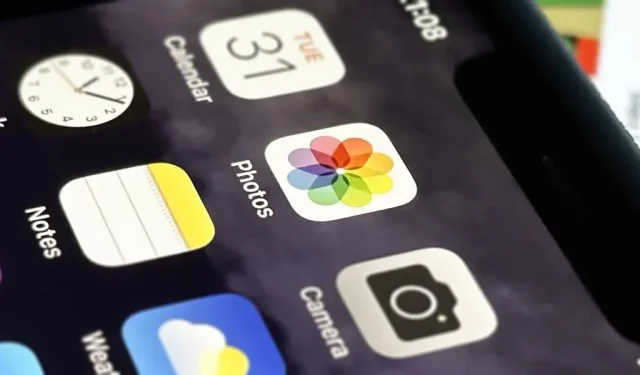
Su iPhone tiene una función poderosa que puede ocultar sus secretos de otras personas para que nunca más tenga que preocuparse por compartir o mostrarle a alguien algo vergonzoso o incriminatorio.
No importa quién sea, probablemente use mucho la aplicación Fotos en su iPhone, porque todo lo que toma en una foto o video con la aplicación Cámara de valores, y muchas otras aplicaciones de cámara, termina allí. Y la probabilidad de que tenga una imagen o video que no desea que nadie vea nunca es alta.
Podría ser evidencia de su participación en fraudes o mentiras, fotos de sus heces para mostrárselas a su médico, selfies sin editar o sexualizadas, capturas de pantalla de credenciales de inicio de sesión o documentos fiscales, fotos espía, sexts de desnudos guardados o casi cualquier otra cosa.
Porque es fácil activar accidentalmente una de sus fotos o videos que son solo para usted cuando comparte un álbum con amigos de iCloud, envía un grupo de imágenes en un mensaje de texto, reproduce una presentación de diapositivas de AirPlay o ve el widget de Fotos en su hogar. pantalla o pantalla de bloqueo, Apple ha incluido una herramienta para ayudarte a protegerte de esto: el Álbum oculto. Ha existido desde iOS 10, obtuvo una actualización increíble con iOS 14 y es aún más seguro en iOS 16.
A pesar de tener funciones útiles de Fotos como una nueva herramienta de corte, edición masiva de imágenes, texto en vivo en videos, búsqueda visual y edición de geoetiquetado, el álbum Oculto sigue siendo uno de los más importantes porque mantiene tus momentos más privados privados y seguros.. . Diablos, incluso puedes ocultar todo el contenido de las fotos si quieres.
Ocultar fotos y videos en tu iPhone
Para ocultar cualquier imagen o video en la aplicación Fotos en iPhone, ábralo, toque el ícono de puntos suspensivos (•••) en el área superior, seleccione Ocultar y luego seleccione Ocultar foto u Ocultar video de las acciones. que aparecen.

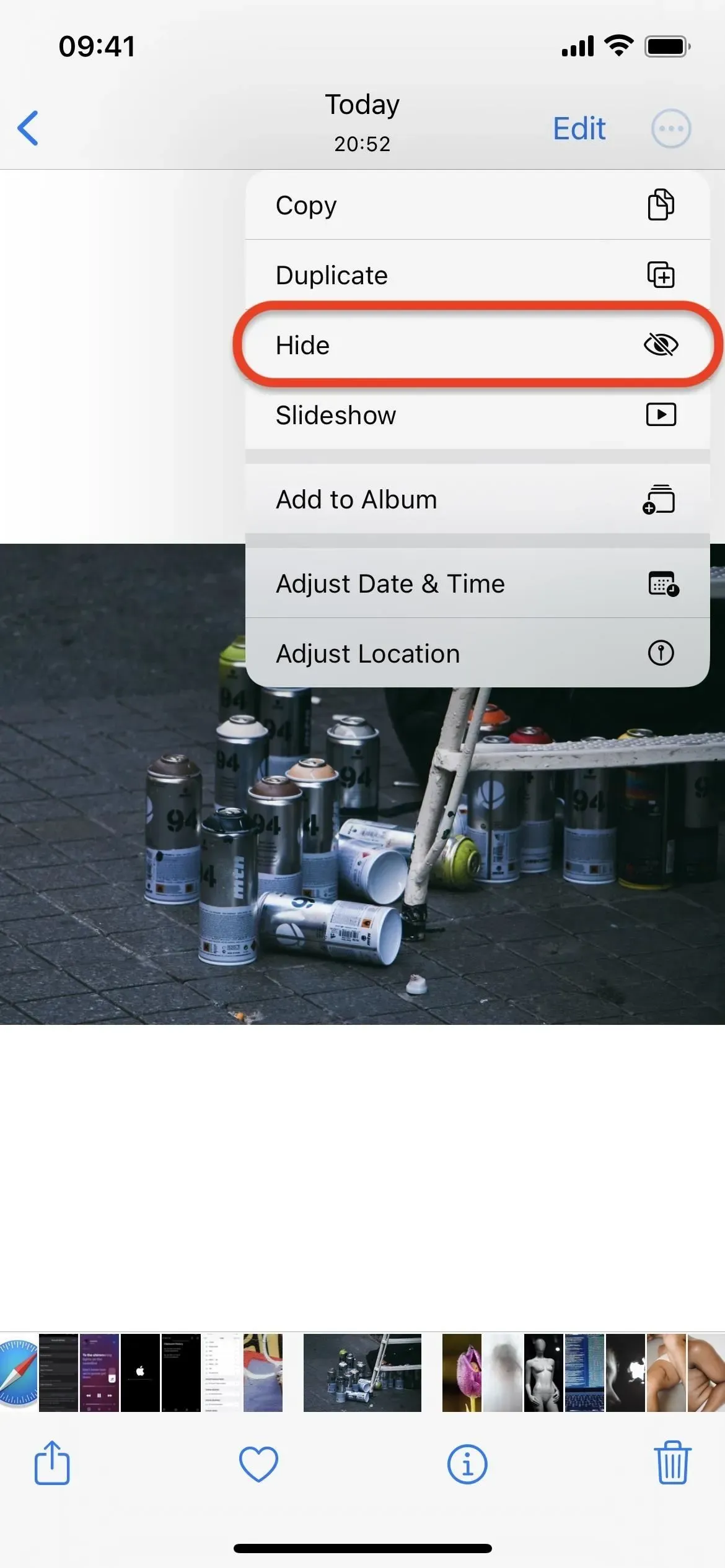
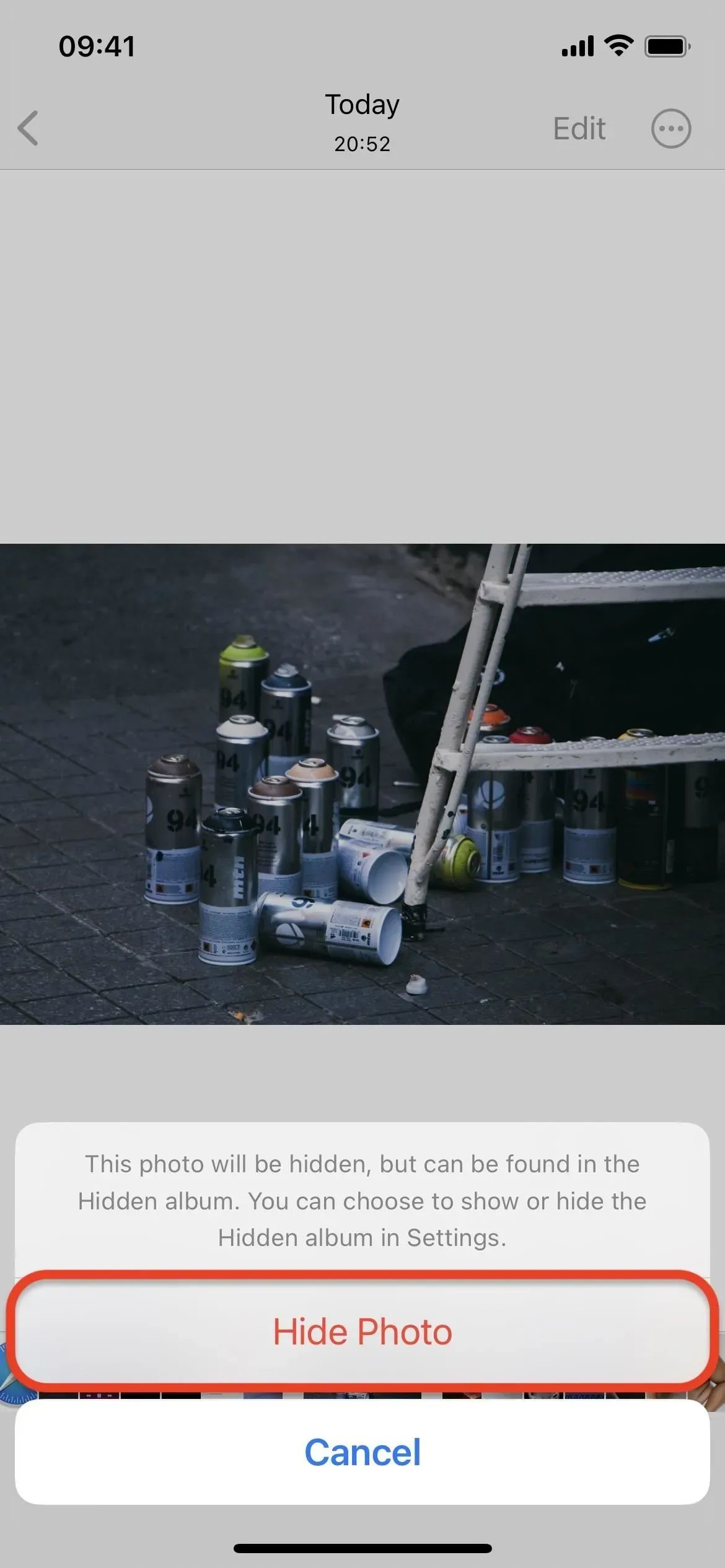
También puede ocultar varias fotos y videos al mismo tiempo. En la vista de cuadrícula de la pestaña Biblioteca, Álbumes o Buscar, seleccione Seleccionar en la parte superior, seleccione todo el contenido que desea ocultar, toque el ícono de puntos suspensivos (•••) en la parte inferior, seleccione Ocultar y luego seleccione Ocultar [ #] Fotos, Ocultar [#] Videos u Ocultar [#] Elementos de las acciones que aparecen.
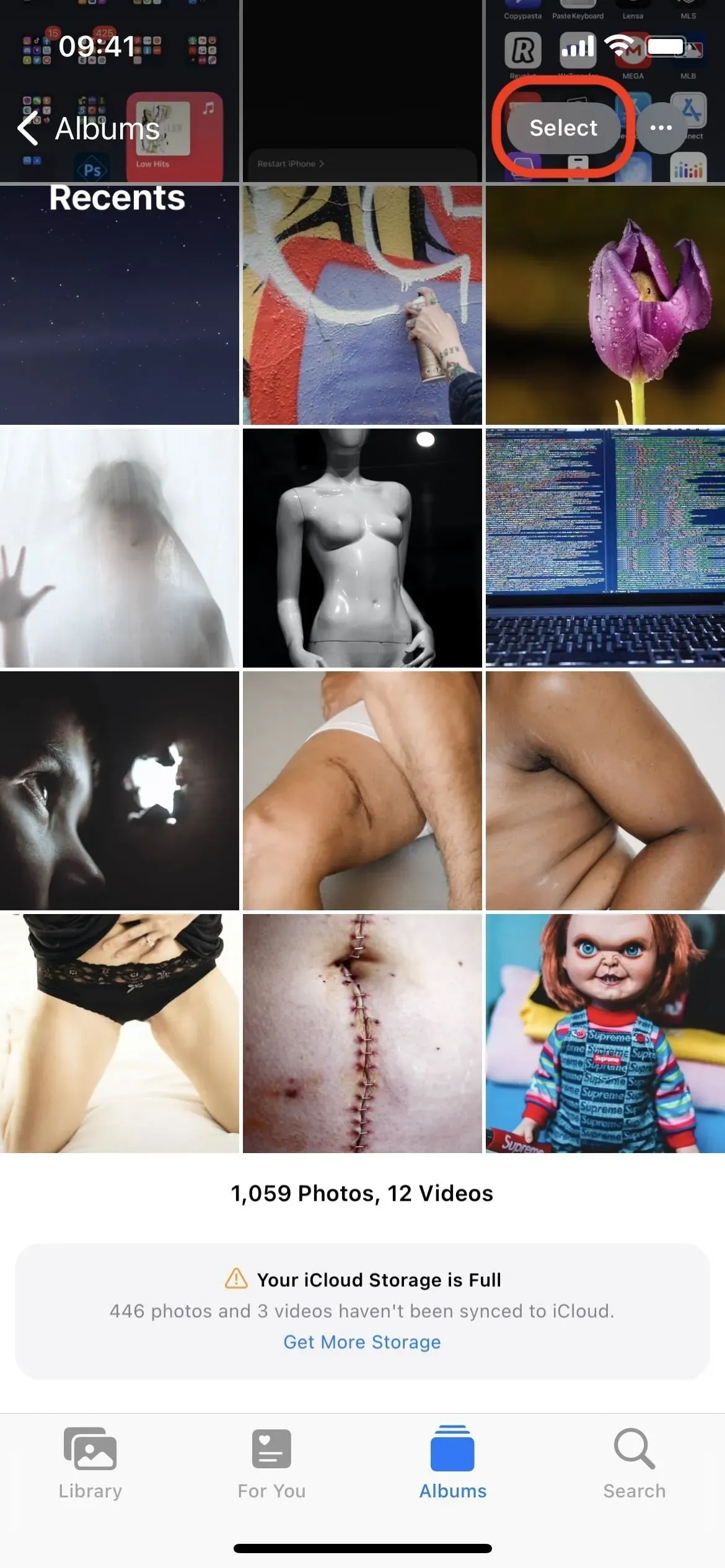
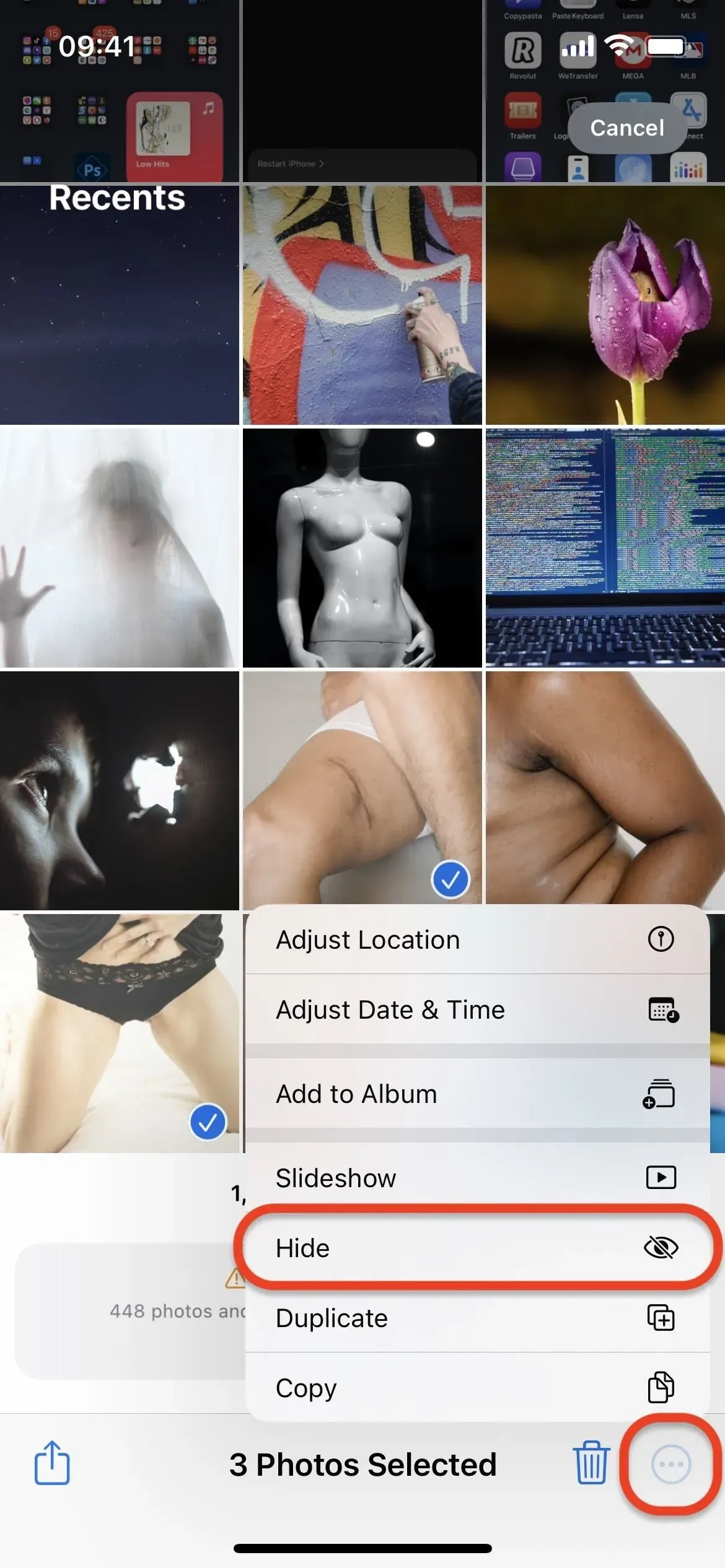
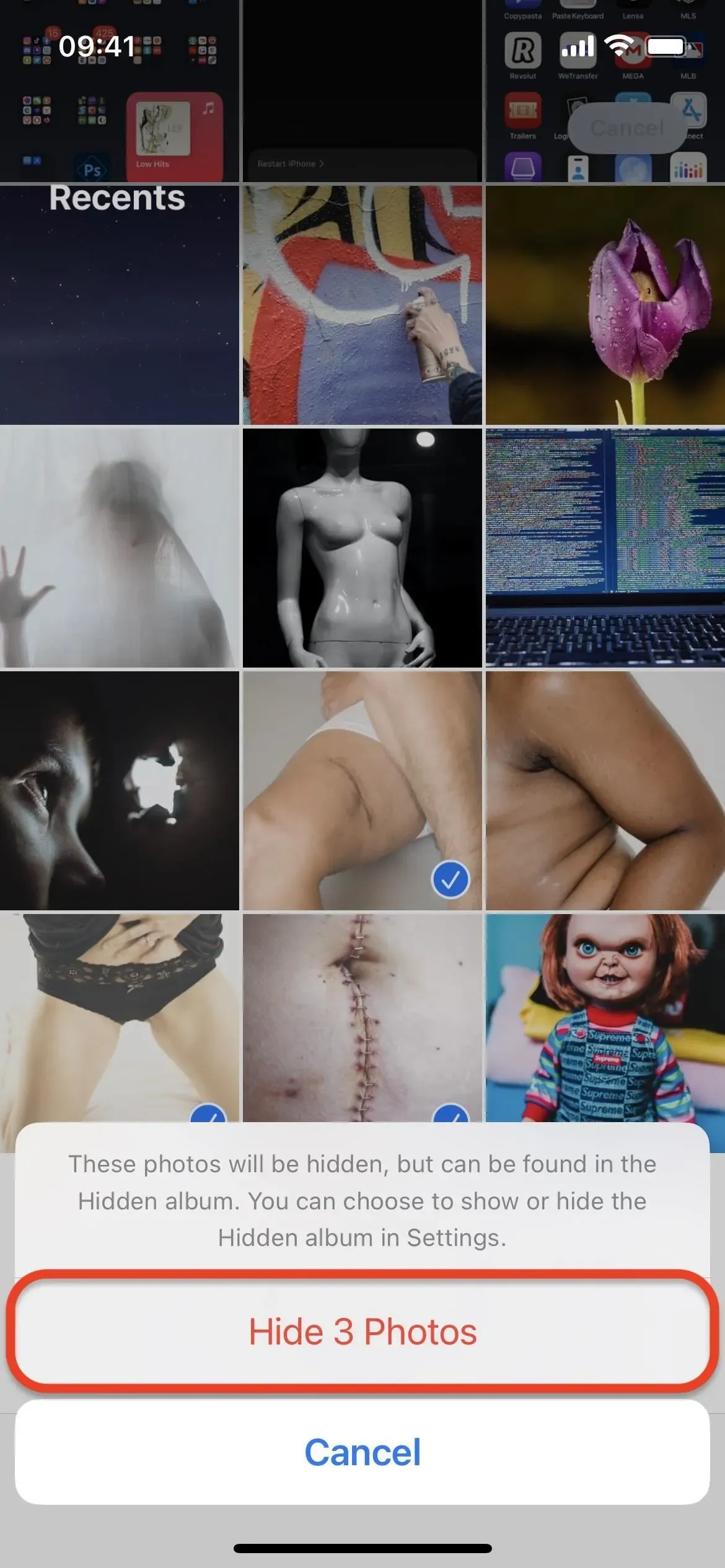
Encontrar un álbum oculto en tu iPhone
Puede encontrar su álbum oculto en la parte inferior de la pestaña Álbumes cuando las imágenes y los videos están ocultos. De manera predeterminada, podrá ver un álbum que le indicará cuántas fotos y/o videos hay en la carpeta.
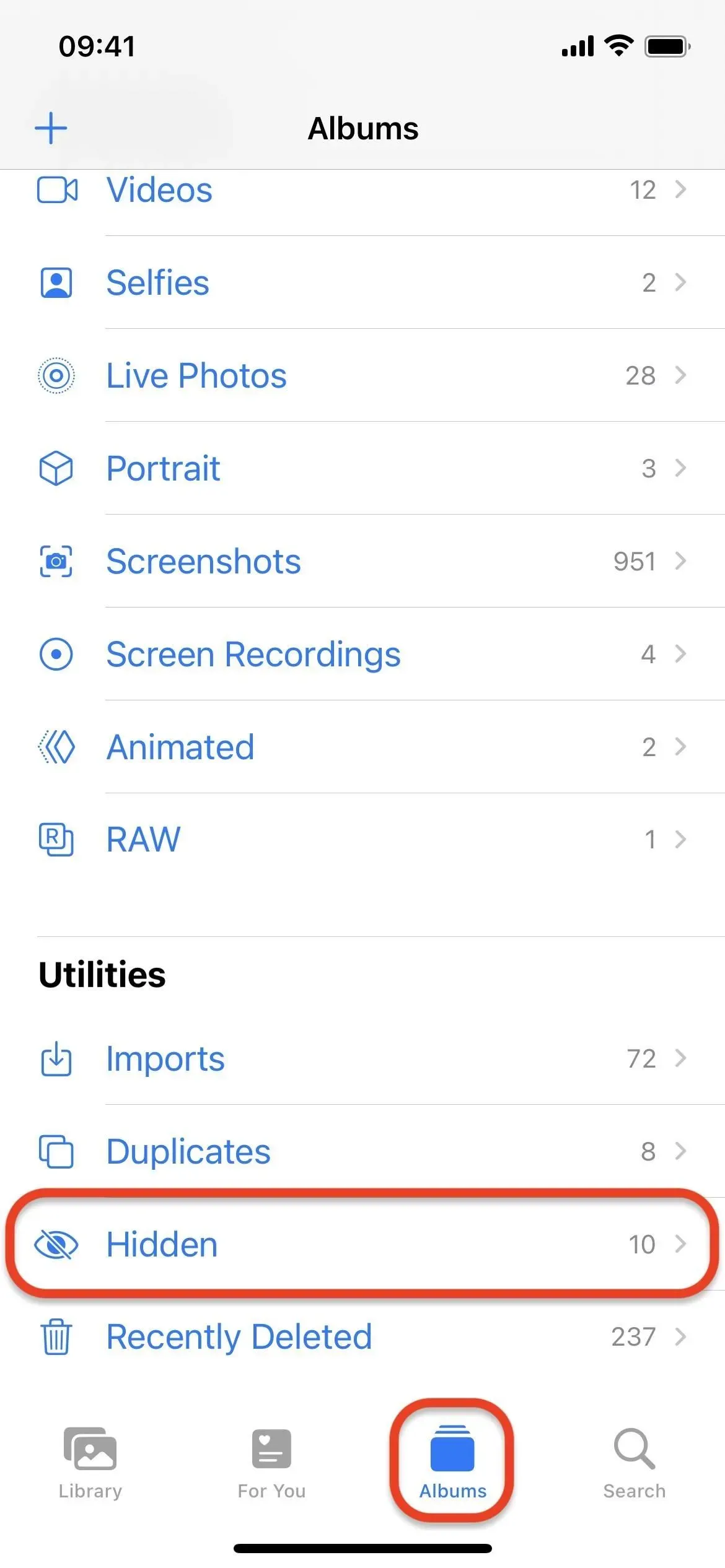
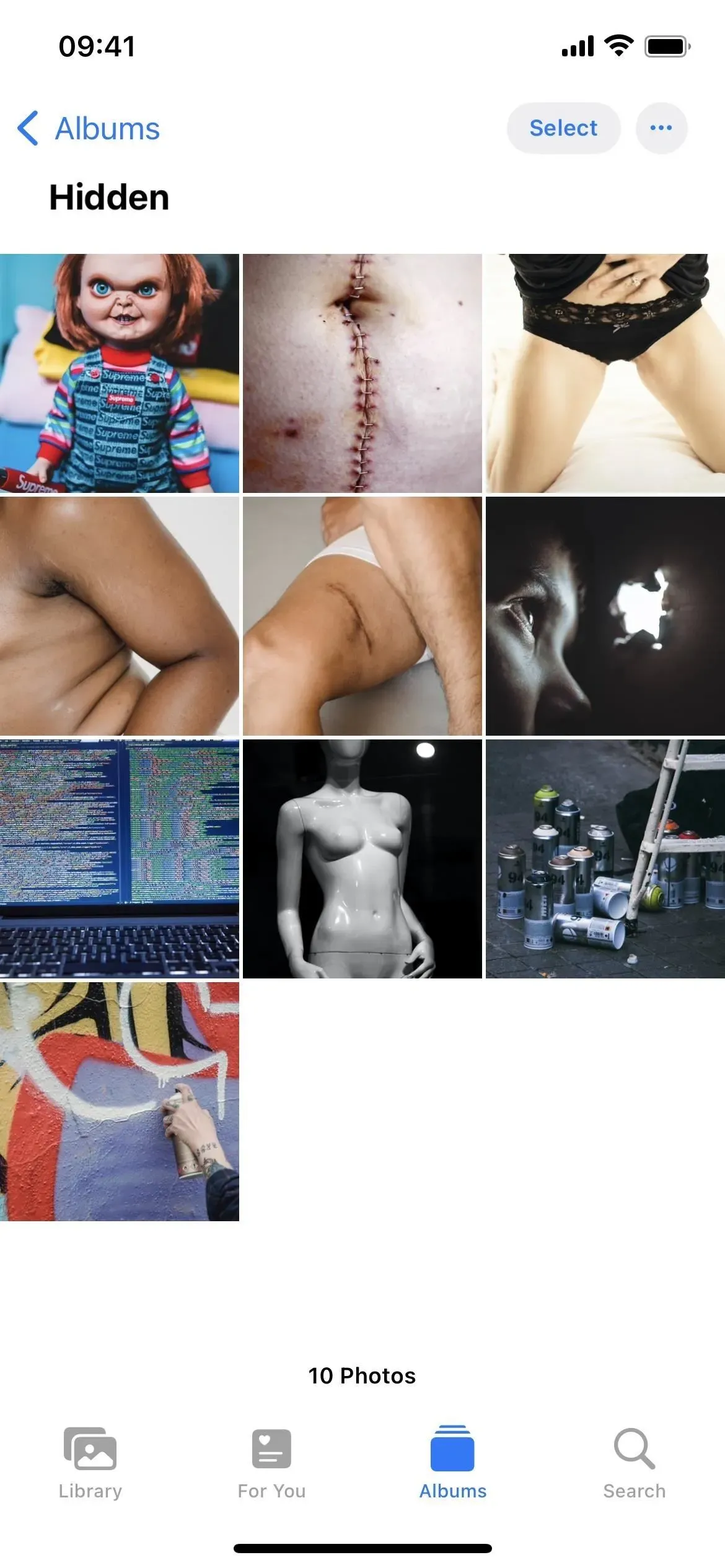
Bloquear un álbum oculto en tu iPhone
Debido a que cualquier persona con acceso a su iPhone puede encontrar y ver su álbum oculto, Apple agregó una nueva función en iOS 16.0 y versiones posteriores para bloquear una carpeta mediante autenticación biométrica. Si está habilitado, nadie podrá ingresar a su álbum oculto, a menos que puedan descifrar su contraseña.
Para habilitar la seguridad de autenticación biométrica, vaya a Configuración -> Fotos, luego active la opción Use Face ID o Use Touch ID. Activar este interruptor también bloqueará todas sus imágenes y videos eliminados recientemente usando datos biométricos. El interruptor no se puede apagar sin datos biométricos o un código de acceso, por lo que alguien que toma prestado su iPhone no puede ir allí y apagarlo rápidamente para ver sus medios seguros.
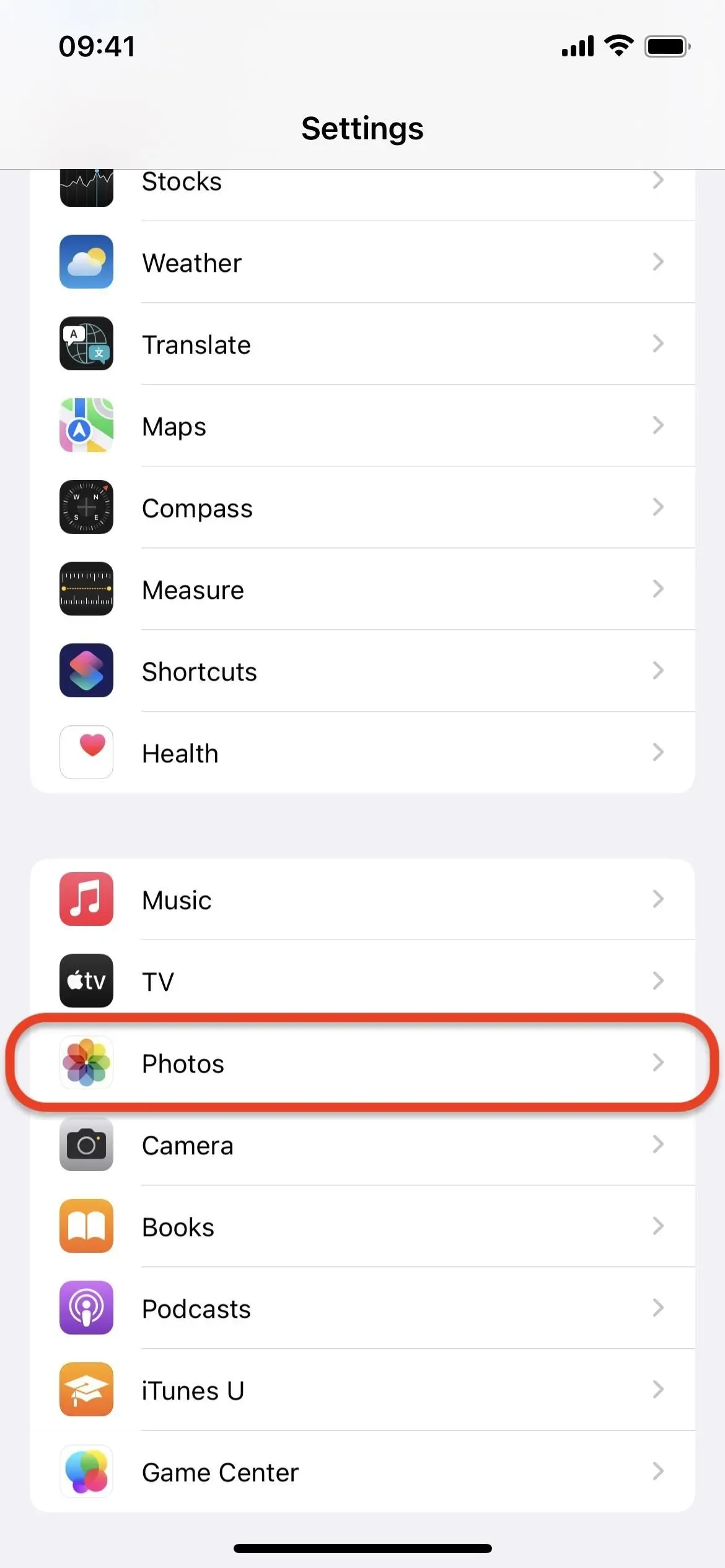
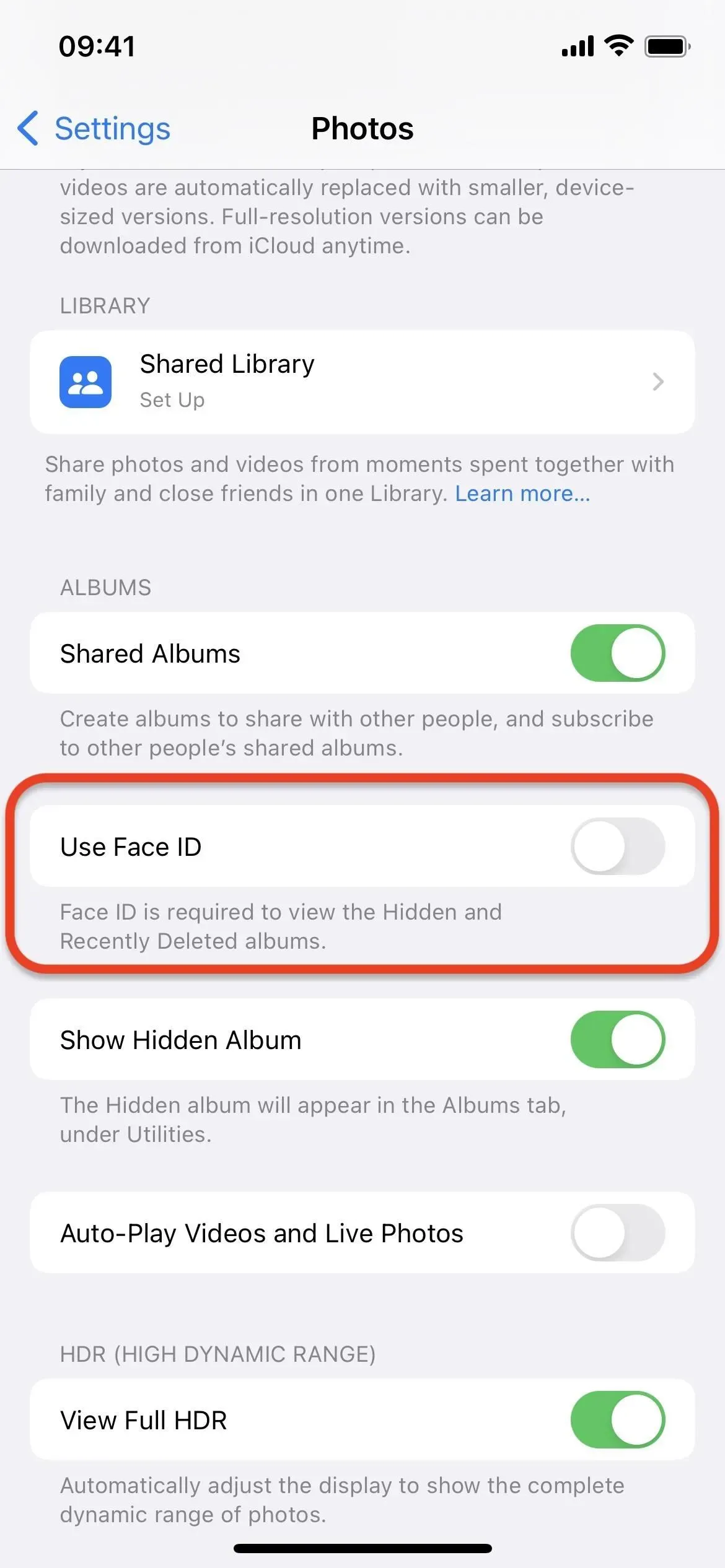
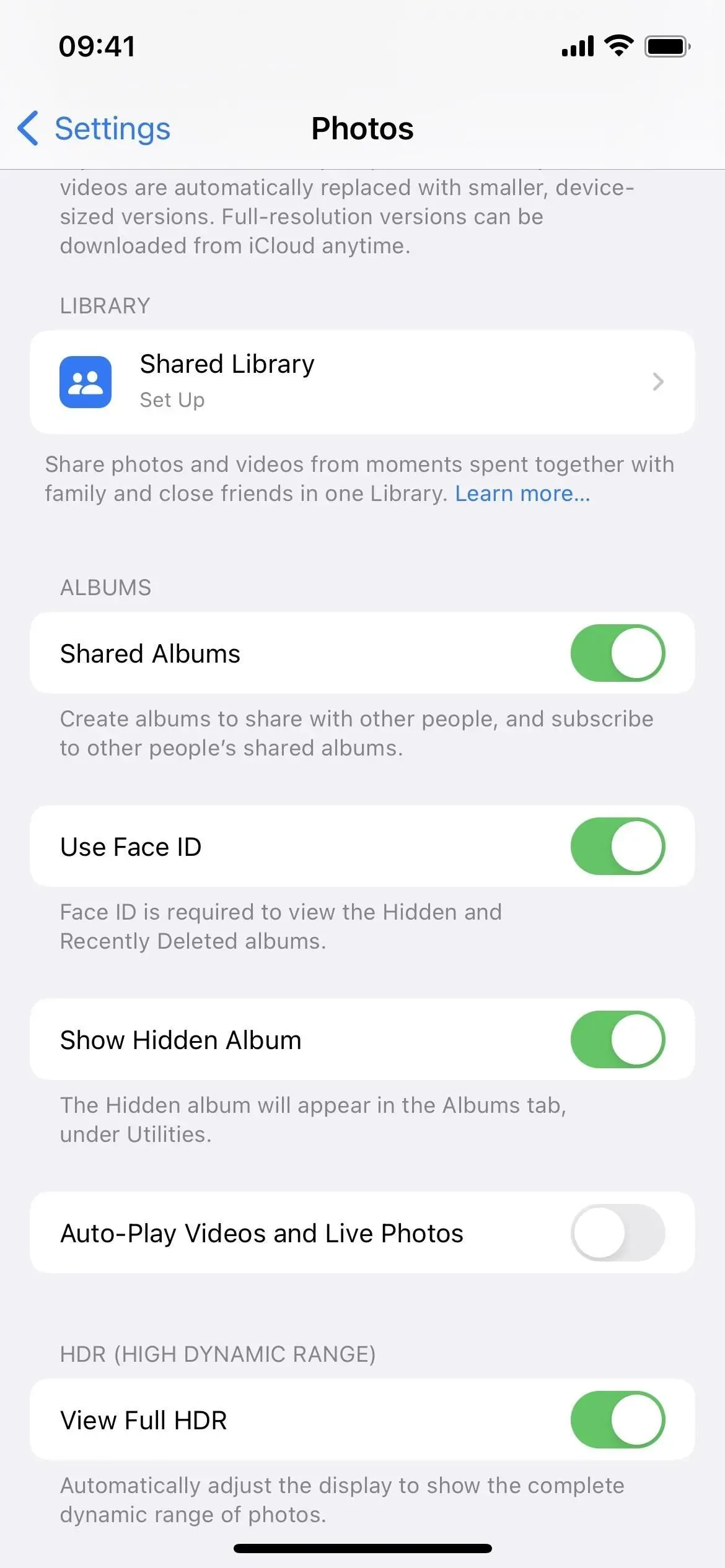
Encuentra tu álbum oculto en la parte inferior de la pestaña Álbumes para probarlo. Cuando está bloqueado, ya no le mostrará cuántas fotos y/o videos tiene en el álbum. Tóquelo, luego use su cara o su huella digital para evitar el bloqueo y ver su contenido secreto.
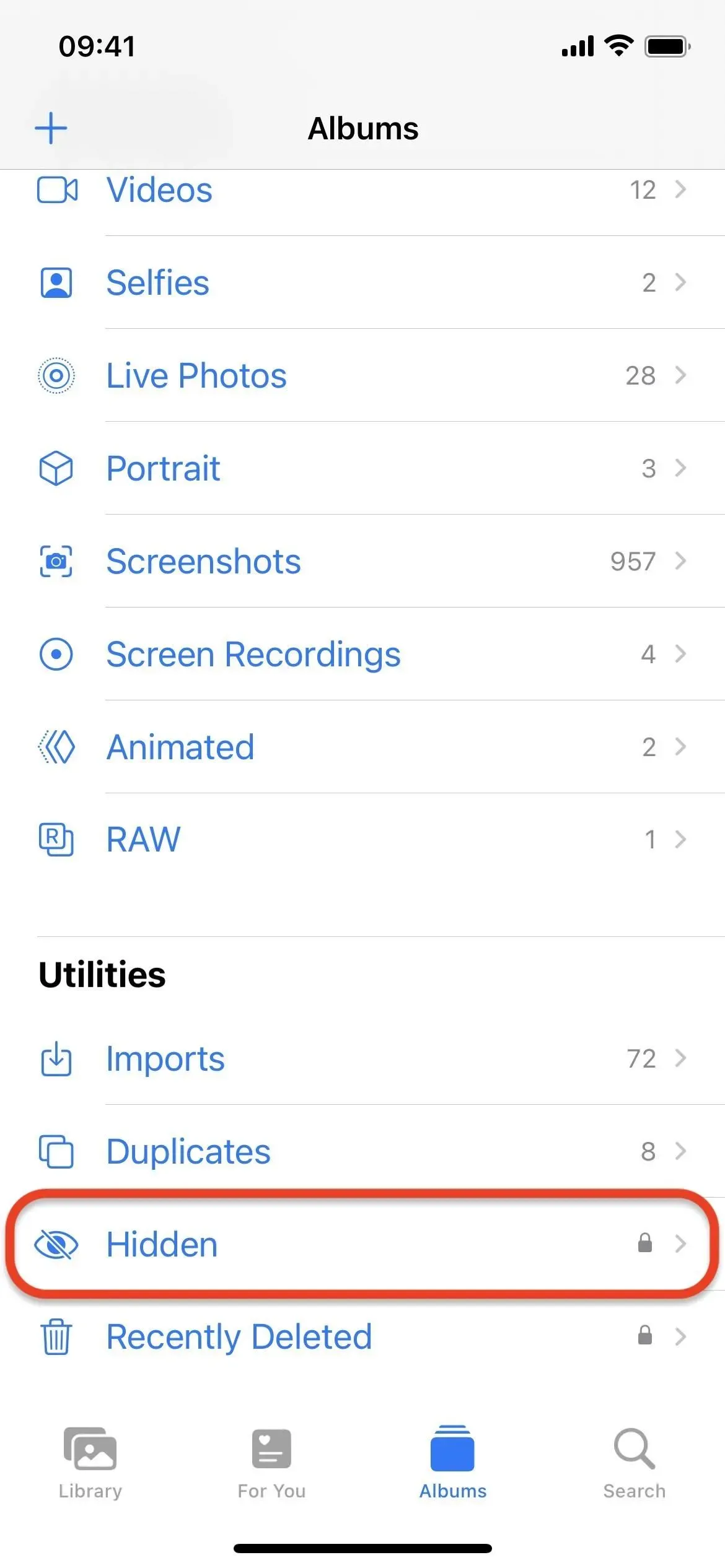
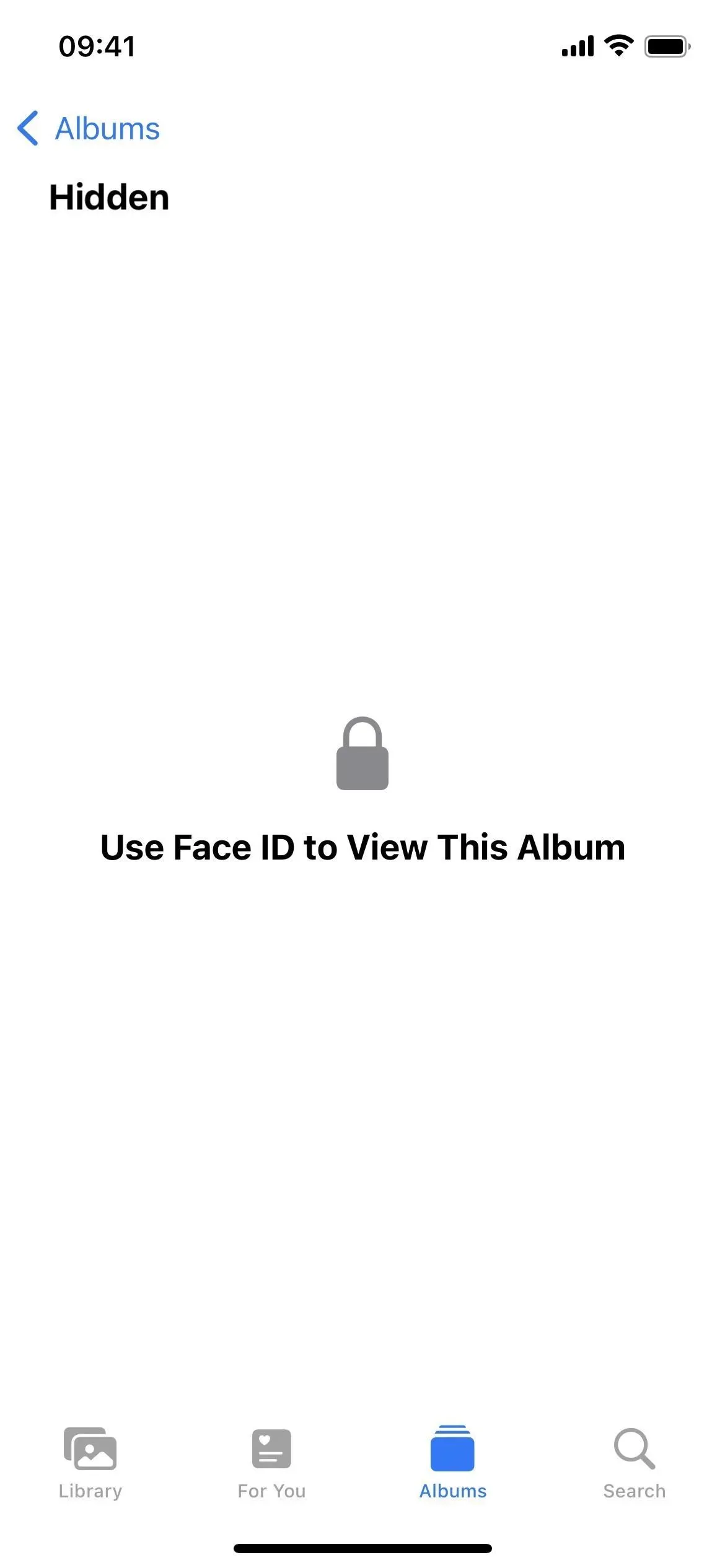
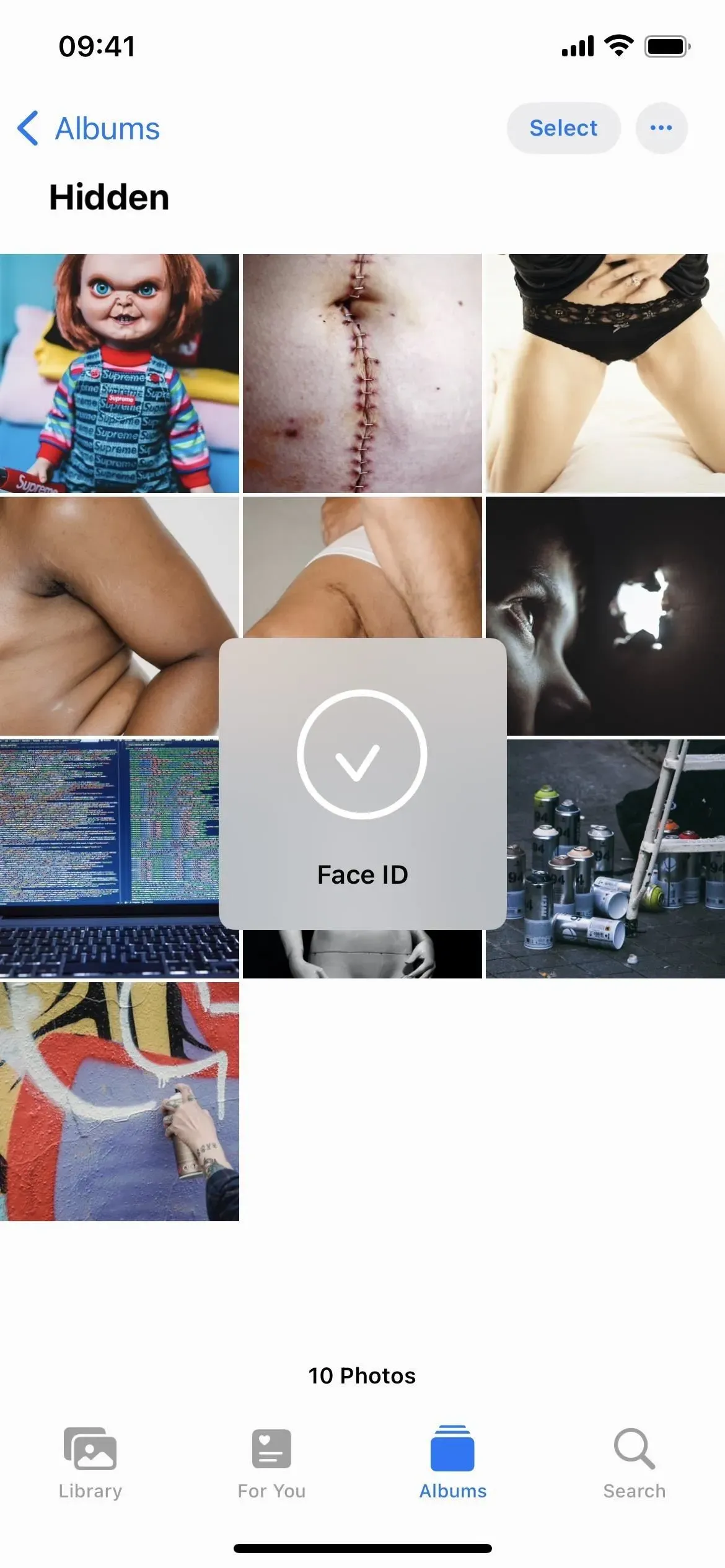
Si la biometría no funciona para usted actualmente, o si alguien tiene su iPhone e intenta acceder a sus medios personales, Face ID o Touch ID no funcionarán. Tocar «Probar Face ID nuevamente» o «Probar Touch ID nuevamente» le da otra oportunidad, pero el valor predeterminado es «Ingresar código de acceso».
Si usa un código de acceso de cuatro o seis dígitos, se puede descifrar y puede iniciar sesión. Entonces, si alguien logra desbloquear su iPhone con un código de acceso pirateado, también podrá desbloquear sus fotos y videos ocultos. Para aumentar la seguridad, considere usar un código de acceso más largo o un código alfanumérico.
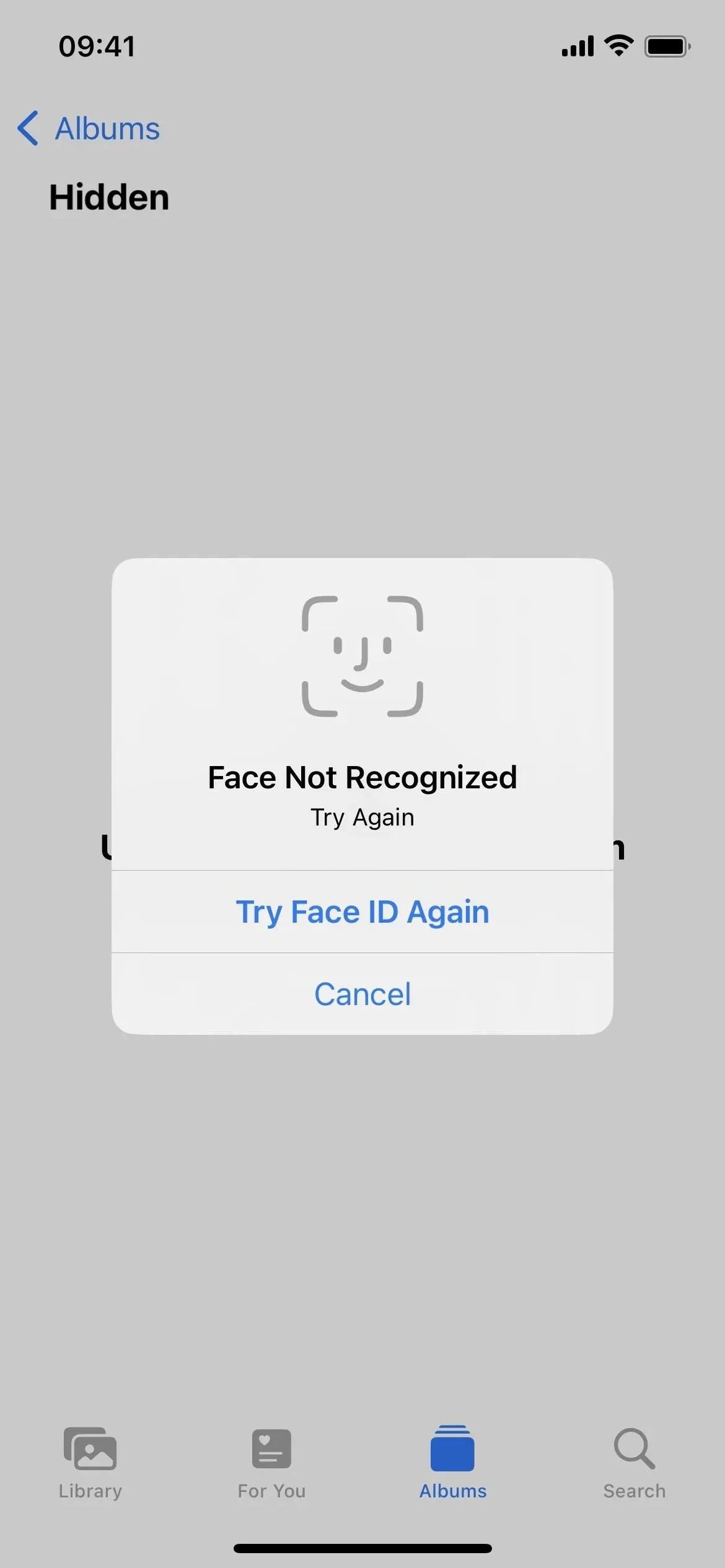
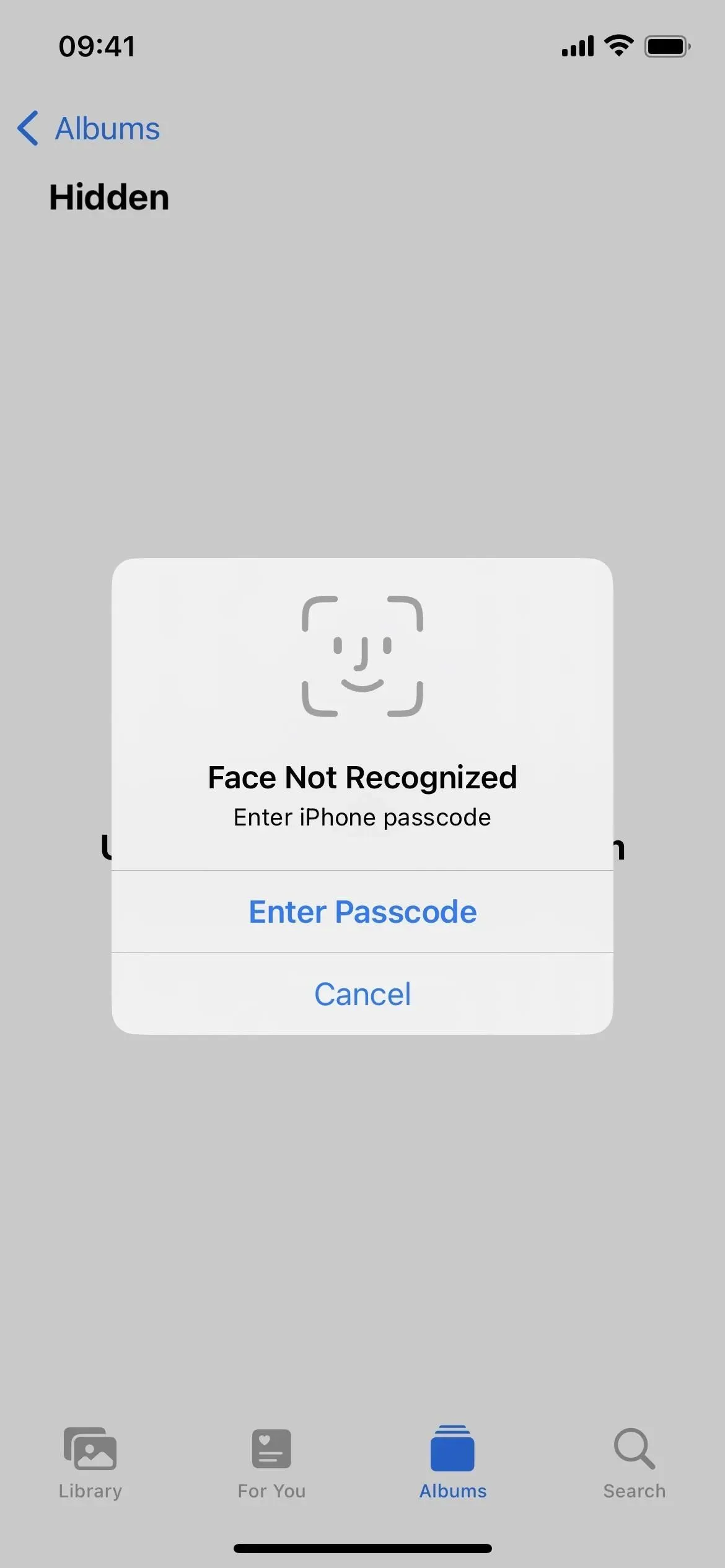
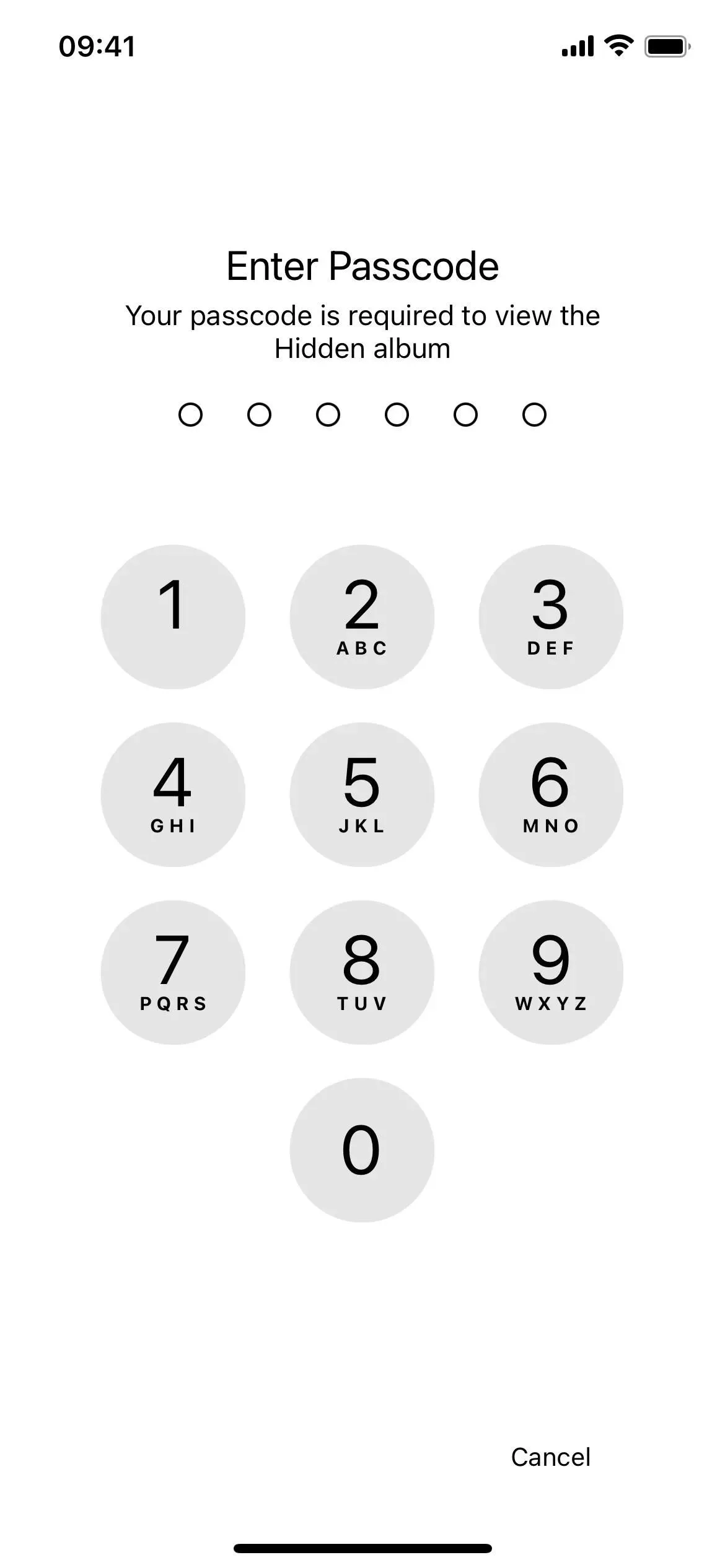
Ocultar un álbum oculto en tu iPhone
Si desea hacer todo lo posible para ocultar sus fotos y videos privados, puede ocultar su álbum oculto disponible desde iOS 14. Vaya a Configuración -> Fotos, luego desactive la opción «Mostrar álbum oculto». Esto no eliminará su contenido oculto; solo ocultará la carpeta de la vista. Cada vez que desee volver a ver sus medios secretos, vuelva a este menú y vuelva a encender el interruptor primero.
Desafortunadamente, cualquier persona con acceso a su iPhone desbloqueado puede encontrar la opción «Mostrar álbum oculto» y activarla, por lo que es muy importante usar también la opción que habilita la biometría. Por lo tanto, mostrar un álbum no beneficiará a nadie si ese alguien no eres tú.
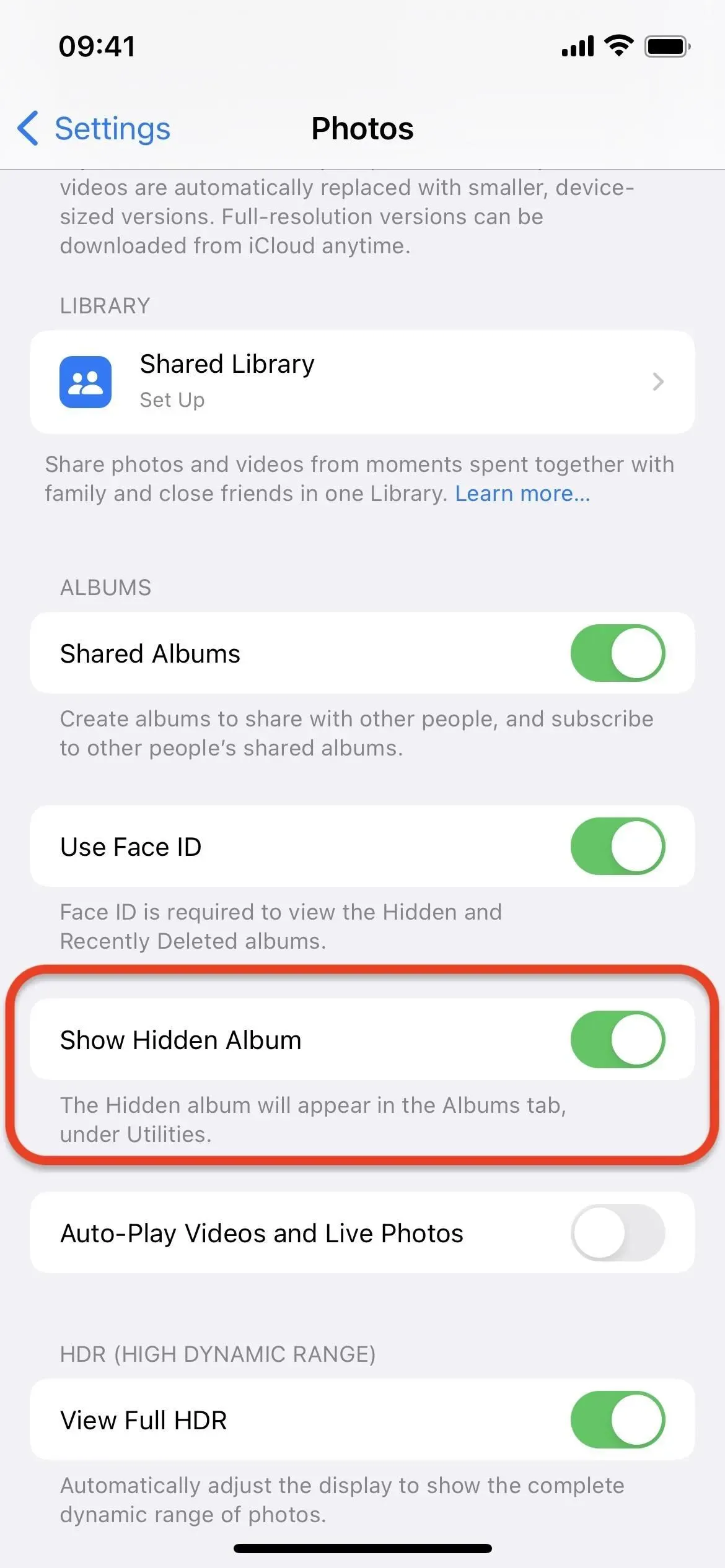
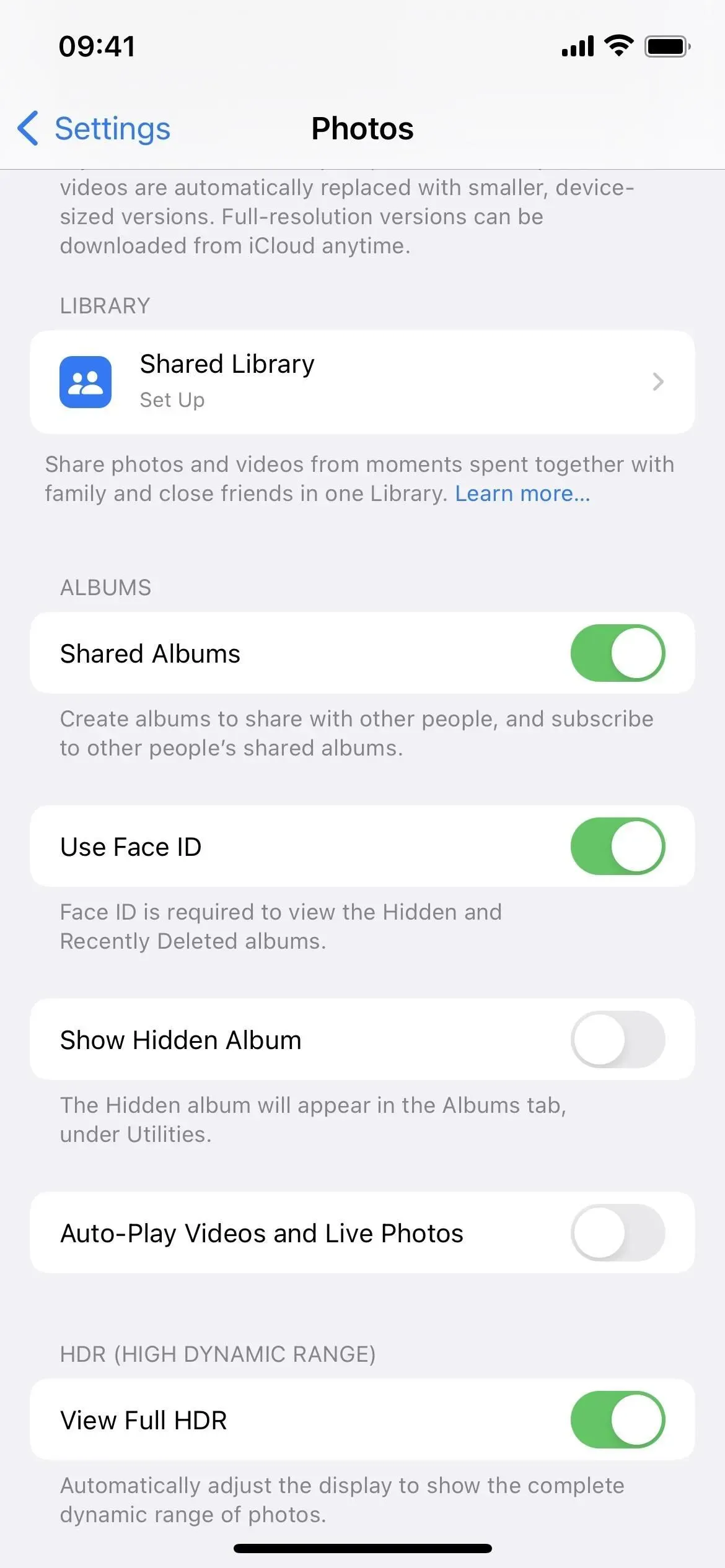
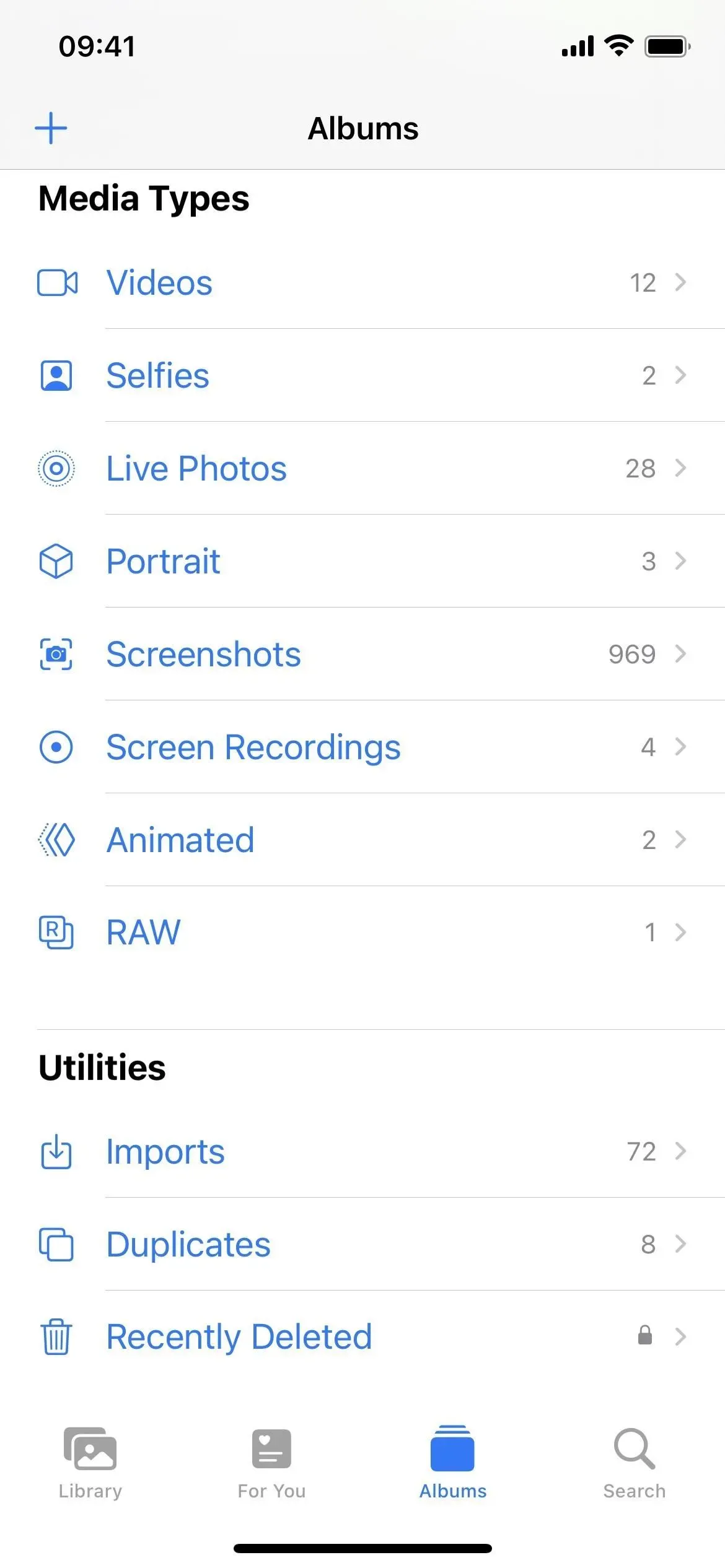
Ver álbum oculto en otros dispositivos
Es importante tener en cuenta que cualquier cosa que oculte en su álbum Oculto también se ocultará en todos sus otros dispositivos Apple siempre que tengan habilitado Fotos de iCloud. En un iPhone o iPad, ve a Ajustes -> General -> Fotos de iCloud para asegurarte de que esté activado. En una Mac, vaya a Fotos -> Preferencias en la barra de menú, seleccione la pestaña iCloud y asegúrese de que Fotos de iCloud esté marcada.
Use el proceso anterior para ver fotos y videos en iPad. En una Mac, encontrará el álbum Oculto en Fotos en la barra lateral, o a través de Ver -> Fotos -> Oculto en la barra de menú. Si no puede ver el álbum, seleccione Ver -> Mostrar álbum de fotos oculto en la barra de menú para mostrarlo.
La opción de autenticación biométrica no se sincroniza con sus otros dispositivos iCloud, por lo que deberá habilitar manualmente la seguridad en cada dispositivo. Para iPad, siga los mismos pasos que arriba. En una Mac, vaya a Fotos -> Preferencias en la barra de menú, luego asegúrese de que Use Touch ID o Passcode o Use Passcode esté marcado.



Deja una respuesta